A UN PAR DE CLICS
Configura Whatsapp para que haga limpieza automática y ahorre espacio
El almacenamiento de los dispositivos móviles se consume rápidamente, sin embargo, existe una forma en WhatsApp para que los archivos se eliminen automáticamente cuando pase cierto tiempo. A continuación, te explicamos cómo, de forma detallada.
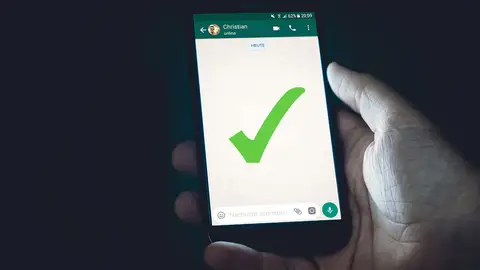
Publicidad
¿Te has quedado sin almacenamiento en tu móvil? No te preocupes, porque no eres el único. De hecho, es muy habitual recibir el siguiente mensaje: "Revise el almacenamiento de su dispositivo porque se encuentra lleno". Hacerte unas cuantas fotos, vídeos, descargarte aplicaciones y contenidos ocupan la mayor parte del almacenamiento y no puedes controlarlo. Sin embargo, existe una manera de ahorrar espacio en la aplicación de WhatsApp de forma automática. A continuación, te explicamos cómo activar el modo automático.
Cómo ahorrar almacenamiento en WhatsApp
Los mensajes de WhatsApp no ocupan demasiado, pero cuando se acumulan durante meses con esas personas con las que hablas mucho, los chats ocupan bastante espacio en el móvil. Por ello, de vez en cuando no está de más revisar cuántos gigas ocupa WhatsApp y hacer una limpieza para ganar espacio.
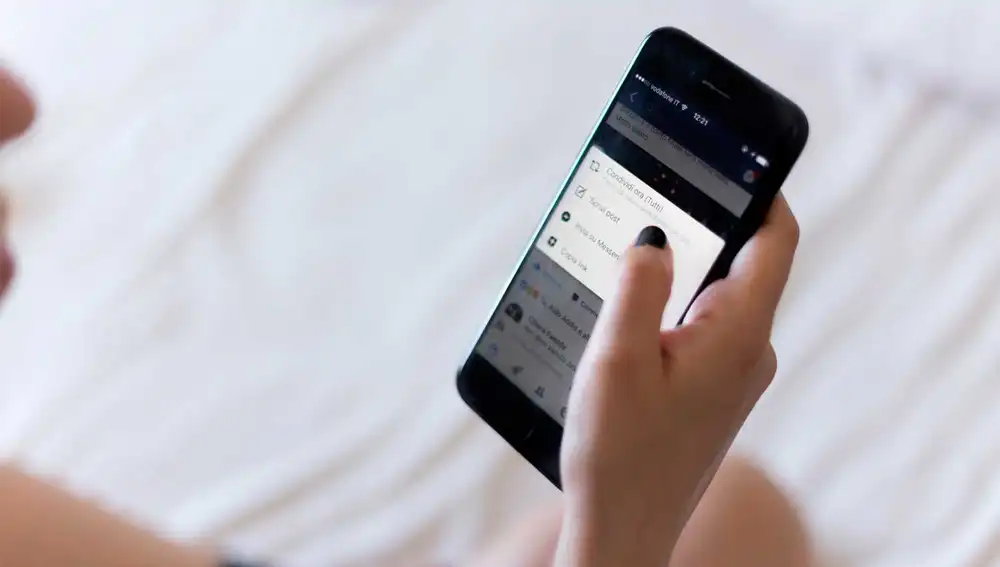
Una de las formas más eficaces para recuperar espacio es activando los mensajes temporales. Esta configuración permite que la propia aplicación elimine todo lo que recibes cada cierto tiempo. Para activar esta opción, debes entrar en los "Ajustes" de WhatsApp y buscar la sección de "Privacidad".
Una vez que estés dentro, busca la categoría de mensajes temporales y pincha sobre esta opción. Posteriormente, te pedirá seleccionar la duración, por lo que podrás elegir si quieres que se borre cada día, cada semana o cada tres meses. Debes saber que los archivos multimedia también se borrarán, por ello, se aconseja hacer una copia y guardarlos.
Si no quieres aplicar esta configuración a todos tus chats, puedes hacerlo solo en algunos. Para ello, debes entrar en la conversación o grupo que quieras y darle nuevamente a "Ajustes". Encontrarás la opción de mensajes temporales y tendrás que elegir otra vez la duración que quieras.
Una vez que realices estos pasos, ya estará activado. Debes saber que en todos los grupos podrás cambiar esta opción, sin embargo, el administrador puede modificarlo y poner un límite para que no puedas activarlo.
Publicidad





